Comment désinstaller complètement Unreal Engine 5 [Windows/Mac]
Unreal Engine 5 est un moteur de jeu d'infographie 3D professionnel développé par Epic Games, et il rassemble des graphiques, des visuels, des animations et d'autres fonctionnalités, ce qui en fait le moteur le plus intégré. Cependant, en tant qu'outil de création aussi puissant, il pose une énorme question à certains développeurs qui envisagent de réinstaller UE5 ou de passer à un autre moteur : comment désinstaller complètement Unreal Engine 5 .
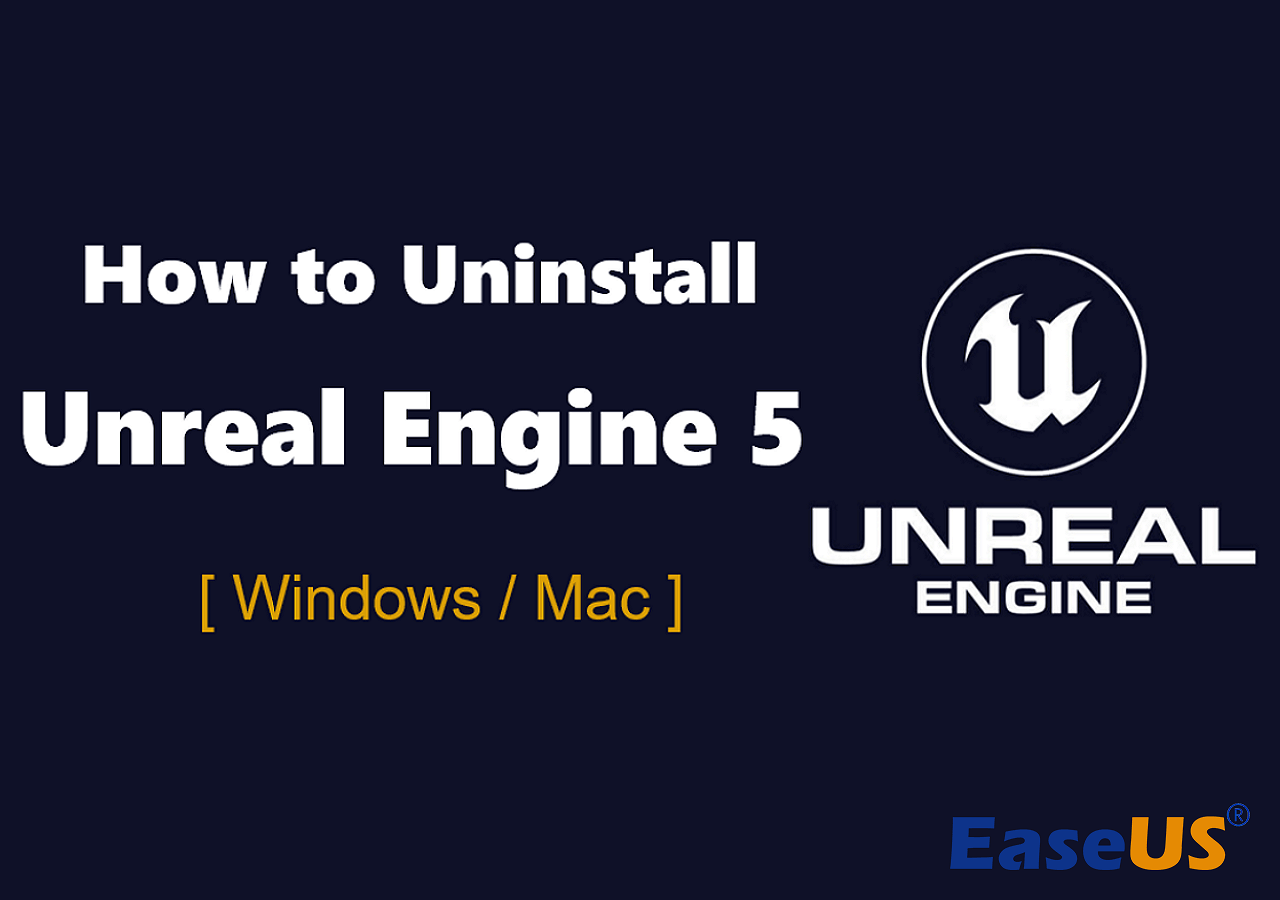
Ne vous inquiétez pas si vous n’en avez pas encore la moindre idée. Cet article d' EaseUS vous montrera comment désinstaller Unreal Engine 5 et supprimer tous ses fichiers résiduels sous Windows et Mac. Vous trouverez ci-dessous les guides avec les étapes détaillées pour supprimer Unreal Engine 5.
🔥 Hot Guide : Comment désinstaller Valorant | Guide étape par étape
Que faire avant de désinstaller Unreal Engine 5
Unreal Engine 5 (UE5) est une combinaison d'outils et de bibliothèques au lieu d'une application autonome. Ainsi, avant de désinstaller Unreal Engine 5, vous devez d'abord faire certaines choses pour garantir une désinstallation complète.
- Désactiver les plugins : Tout d'abord, vous devez désactiver tous les plugins que vous avez installés dans Unreal Engine 5 pour éviter les conflits lors de la désinstallation et laisser des restes.
- Quitter les processus en arrière-plan : accédez au Gestionnaire des tâches et quittez Unreal Engine 5 et Epic Games Launcher pour garantir le succès de la désinstallation.
- Créez une sauvegarde : sauvegardez tous vos projets et actifs afin de pouvoir y accéder dans une autre version de UE5 ou déplacez-les vers votre nouvel appareil.
- Vérifiez les composants installés : ouvrez Epic Games Launcher et vérifiez l'UE5 installé et les composants associés dans la bibliothèque pour vous assurer de savoir ce qui doit être supprimé.
Avant de commencer, n'hésitez pas à partager ce guide sur vos réseaux sociaux afin que davantage d'utilisateurs puissent obtenir de l'aide.
Comment désinstaller Unreal Engine 5 sous Windows
Maintenant, vérifiez les deux méthodes pratiques ci-dessous pour lancer la désinstallation.
| Système | Outil | Pas |
|---|---|---|
| les fenêtres | Programme de désinstallation gratuit | Étape 1. Choisissez Gestion des applications, cliquez sur « Démarrer » pour désinstaller en toute sécurité... Étapes complètes |
| Suppression manuelle | Étape 1. Ouvrez le lanceur Epic Games. Étape 2. Sélectionnez « Unreal Engine » dans… Étapes complètes |
|
| macOS | Suppression manuelle | Étape 1. Ouvrez Epic Games Launcher et accédez à l'onglet Unreal Engine... Étapes complètes |
Voie 1. Programme de désinstallation gratuit
Si vous cherchez un moyen de désinstaller complètement Unreal Engine 5 de votre ordinateur, le meilleur moyen est d'utiliser un programme de désinstallation professionnel et gratuit .
Grâce à des fonctionnalités puissantes, EaseUS Todo PCTrans peut vous aider à éviter les opérations manuelles de localisation des restes tels que les caches, les journaux, le registre, etc., vous permettant de désinstaller UE5 et de supprimer tous ses fichiers résiduels en quelques clics.
Suivez le guide détaillé ici pour désinstaller UE5 et supprimer facilement tous les fichiers restants :
Étape 1. Choisissez Gestion des applications, cliquez sur « Démarrer » pour désinstaller en toute sécurité vos applications et réparer vos applications endommagées.

Étape 2. Toutes les applications installées sur votre PC, choisissez celle que vous souhaitez désinstaller ou réparer. (Si votre processus de désinstallation échoue, vous pouvez cliquer sur l'icône du petit triangle et sélectionner "Supprimer".)

Étape 3. Cliquez sur "Désinstaller". (Si vous souhaitez réparer des applications, cliquez sur l'icône juste derrière « Désinstaller » et choisissez « Réparer ».)

EaseUS Todo PCTrans prend également en charge le transfert de programmes d'un ordinateur à un autre et la désinstallation d'Epic Games Launcher , ce qui signifie que vous pouvez migrer Unreal Engine 5 et tous les projets vers votre nouvel appareil sans le désinstaller.
Voie 2. Suppression manuelle
Si vous n'aimez pas les logiciels tiers, vous pouvez également désinstaller Unreal Engine 5 manuellement. Cependant, la suppression complète de ses fichiers résiduels peut prendre beaucoup plus de temps et d’énergie.
Suivez les instructions étape par étape ici pour désinstaller complètement UE5 :
Partie 1. Désinstaller Unreal Engine 5
Étape 1. Ouvrez le lanceur Epic Games.
Étape 2. Sélectionnez « Unreal Engine » dans la liste de gauche et vous entrerez dans la bibliothèque, où vous pourrez voir la version de UE5, vos projets et le coffre-fort.
Étape 3. Cliquez sur le petit bouton « X » dans le coin supérieur gauche et appuyez sur « Désinstaller » pour confirmer le message et lancer la désinstallation.

Tu pourrais aussi aimer:
Partie 2. Nettoyer les restes de l'UE5
Étape 4. Ensuite, supprimez tous vos projets et effacez le coffre-fort dans Epic Games Launcher.
Étape 5. Accédez aux emplacements suivants pour supprimer les fichiers résiduels :
- C:\Program Files\Epic Games\UE_5.x
- C:\Utilisateurs\nom d'utilisateur\AppData\Local\UnrealEngine
- C:\Utilisateurs\nom d'utilisateur\Documents\Unreal Projects
Étape 6. Après cela, videz la corbeille pour supprimer définitivement ces dossiers et fichiers.
Cependant, il reste encore quelques entrées de registre et d'Unreal Engine dans votre système. Les supprimer manuellement peut entraîner des dommages inattendus à votre système, en particulier pour quelqu'un qui n'est pas familier avec la procédure. Par conséquent, pour supprimer toute trace de UE5, un programme de désinstallation gratuit est votre meilleure alternative.
Vous etes peut etre intéressé:
Comment désinstaller Unreal Engine 5 sur Mac
La désinstallation d'Unreal Engine 5 sur macOS diffère de la procédure sous Windows. Mais cela vous oblige également à localiser manuellement les fichiers restants pour vous assurer que vous supprimez complètement tous les restes de UE5. Suivez les étapes ci-dessous pour désinstaller UE5 sur Mac.
Étape 1. Ouvrez Epic Games Launcher et accédez à l'onglet Unreal Engine.
Étape 2. Dans la bibliothèque, cliquez sur le bouton « X » en haut à gauche de la version UE5, puis cliquez sur « Désinstaller ».
Étape 3. Ensuite, accédez aux dossiers associés suivants pour supprimer les fichiers restants :
- /Utilisateurs/Partagé/Epic Games/UE_5.x.
- ~/Bibliothèque/Support d'application/Epic
- ~/Documents/Projets Unreal
Étape 4. Enfin, videz la corbeille pour supprimer définitivement UE5.
Si vous trouvez cette page utile pour désinstaller UE5, n'hésitez pas à la partager avec d'autres personnes qui ont besoin d'aide.
Conclusion
Supprimer Unreal Engine 5 de votre Windows ou Mac est une tâche complexe et fastidieuse si vous souhaitez vous en débarrasser complètement. Mais il existe un moyen plus simple et plus rapide de terminer le travail : utiliser un programme de désinstallation. EaseUS Todo PCTrans offre une fonctionnalité avancée qui peut supprimer toute trace de UE5 afin que vous n'ayez pas à rechercher et supprimer manuellement les fichiers restants. Téléchargez l'outil maintenant et la commodité sera à vous.
FAQ sur la façon de désinstaller Unreal Engine 5
Dans cette section, vous verrez quelques questions fréquemment posées sur la désinstallation d'Unreal Engine 5 et leurs réponses.
1. La désinstallation d'Unreal Engine supprime-t-elle les projets ?
La désinstallation d'Unreal Engine ne supprimera en principe pas les projets car les projets sont installés indépendamment dans le dossier "Unreal Projects".
2. La désinstallation d'Epic Games supprimera-t-elle Unreal Engine ?
Non, la désinstallation d'Epic Games Launcher ne supprimera pas l'Unreal Engine installé de votre ordinateur.
3. Pourquoi ne puis-je pas désinstaller les services Epic Games ?
Certains programmes exécutés en arrière-plan, des conflits avec d'autres applications ou des fichiers de registre corrompus pourraient tous vous empêcher de désinstaller les services Epic Games.
Avis de Produit
-
EaseUS Todo PCTrans Free est une solution logicielle utile et fiable créée pour servir dans les opérations de migration d'ordinateurs, que ce soit d'une machine à une autre ou d'une version antérieure de votre système d'exploitation à une plus récente.
En savoir plus -
EaseUS Todo PCTrans est créé par les gens d'EaseUS, qui fabriquent des outils incroyables vous permettant de gérer vos sauvegardes et de récupérer vos disques durs morts. Bien que ce ne soit pas un outil officiel, EaseUS a la réputation d'être très bon avec ses logiciels et son code.
En savoir plus
-
Il offre la possibilité de déplacer l'intégralité de votre compte utilisateur depuis votre ancien ordinateur, ce qui signifie que tout est rapidement migré. Vous conservez votre installation Windows (et les pilotes appropriés pour votre nouveau PC), mais vous récupérez également toutes vos applications, paramètres, préférences, images, documents et autres données importantes.
En savoir plus
Articles associés:
-
6 Façons de transférer des fichiers d'un ordinateur portable à un autre sous Windows 11
![author icon]() 21/03/2024
21/03/2024 -
Top 4 - Avis sur File Mover Windows 10 (Avantages et inconvénients)
![author icon]() 11/09/2024
11/09/2024 -
Comment déplacer Call of Duty vers un autre lecteur [Guide 2024]
![author icon]() 23/10/2024
23/10/2024 -
Meilleur logiciel de partage de fichiers par LAN/réseau local
![author icon]() 21/03/2024
21/03/2024
EaseUS Todo PCTrans
EaseUS Todo PCTrans permet de transférer les paramètres, les applications et les données entre les PC et les disques durs. Votre logiciel polyvalent de transfert et de migration de PC pour mettre à niveau les appareils sans réinstallation.
Avis de Produit

